Windows là một hệ thống không ngừng phát triển. Do đó, bất cứ lúc nào bạn cũng có thể kích hoạt một chức năng mới trong HĐH thông qua một bản cập nhật và nếu nó không hoàn toàn phù hợp với người dùng, hãy tắt nó ngay khi bạn giới thiệu nó. Nhờ đó, đôi khi chúng tôi có thể tìm thấy các chức năng mới thú vị nhất khiến chúng tôi thích Windows 11 hơn, như trường hợp của DirectStorage 1.1 mới , hoặc các chức năng thật kinh khủng và chúng tôi ghét ngay khi nhìn thấy chúng, chẳng hạn như chức năng này thanh tìm kiếm mới.
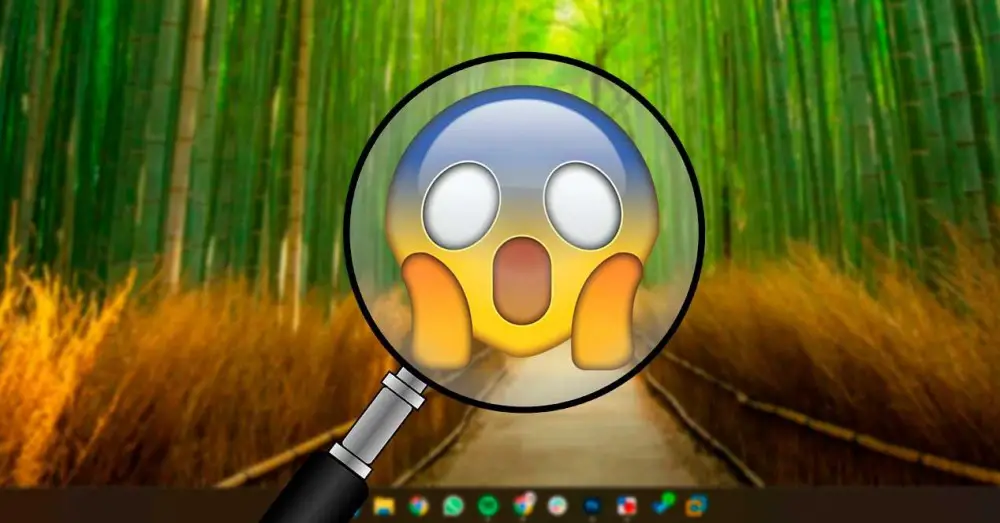
Khi chúng tôi cài đặt Windows 11 lần đầu tiên, chúng tôi có thể thấy trên thanh tác vụ, bên cạnh menu bắt đầu, một biểu tượng mới có hình kính lúp xuất hiện như thế nào. Biểu tượng này cho phép chúng tôi truy cập công cụ tìm kiếm mà từ đó chúng tôi có thể tìm kiếm bất kỳ thứ gì: chương trình, tệp, thứ gì đó trên web, v.v. điều tương tự, nhưng nó ở đó
Tuy vậy, microsoft đã muốn, không biết tại sao, để mang lại sự nổi bật hơn cho công cụ tìm kiếm này. Bằng cách này, cùng cuối tuần này, Microsoft đã phát hành bản cập nhật nền cho một số lượng lớn người dùng, thay đổi biểu tượng tìm kiếm cho một thanh tìm kiếm nhỏ, vô dụng và không cần thiết, như thanh tìm kiếm này.

Bằng cách nhấp vào thanh này, chúng ta có thể thấy công cụ tìm kiếm chung của Windows, từ đó chúng ta có thể tìm thấy một loạt tìm kiếm gần đây hoặc được đề xuất, cũng như tóm tắt các tin tức phù hợp nhất trên web. Nhân tiện, chúng ta sẽ đến cùng một bảng tìm kiếm nếu trong menu bắt đầu, chúng ta nhấp vào thanh tìm kiếm ở trên cùng.
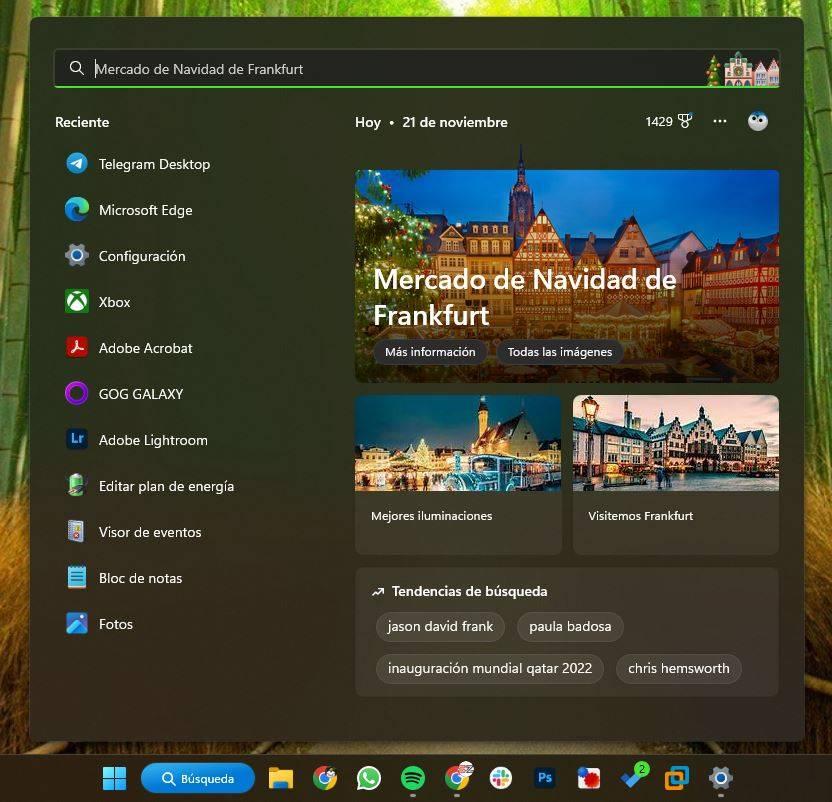
Chúng tôi không biết tại sao Microsoft tiếp tục giữ chức năng này dư thừa. Điều chắc chắn là mặc dù biểu tượng kính lúp không gây khó chịu nhưng thanh tìm kiếm thu nhỏ này lại xấu xí và không cần thiết. Và may mắn thay, chúng ta có thể vô hiệu hóa nó.
Xóa thanh tìm kiếm khỏi Windows 11
Để xóa thanh tìm kiếm này khỏi Windows 11, điều đầu tiên chúng ta phải làm là mở menu Cài đặt Windows 11, sử dụng Thắng + tôi phím tắt và chuyển đến phần Cá nhân hóa > Thanh tác vụ.
Tại đây, chúng ta có thể thấy trực tiếp tất cả các biểu tượng hệ thống mà chúng ta có thể hiển thị hoặc không hiển thị trên thanh tác vụ của mình. Cái mà chúng tôi quan tâm là cái tìm kiếm, vì nó là cái đã trở thành thanh tìm kiếm khủng khiếp này. Chúng tôi chỉ cần xác định vị trí của nó và bỏ chọn hộp của nó. Thông minh.
![]()
Chúng ta sẽ tự động thấy cách thanh này biến mất khỏi thanh tác vụ của mình, một lần nữa có giao diện đơn giản hơn nhiều, với các biểu tượng (và nhiều nhất là có dự báo thời tiết), nhưng không có thanh này, điều này đơn giản là vô dụng.
Công cụ tìm kiếm thay thế
Tất nhiên, đây chẳng qua là một thất bại nữa của Microsoft khi cố gắng khiến người dùng sử dụng công cụ tìm kiếm được tích hợp vào hệ điều hành nhiều hơn, một điều không mấy thành công. Vấn đề là, ngoài việc trông không đẹp với tính thẩm mỹ của phần còn lại của thanh tác vụ, công cụ tìm kiếm đã có thể được truy cập từ các phần khác, chẳng hạn như menu bắt đầu.
Ngoài ra, nếu người dùng muốn tìm kiếm bất kỳ thứ gì trong Windows, có những công cụ tìm kiếm khác đơn giản và chính xác hơn nhiều so với của Microsoft. Ví dụ: chúng tôi có Mọi thứ, một công cụ tìm kiếm rất nhanh, nhẹ và đơn giản để tìm thấy những gì chúng tôi muốn. Và ngay cả công cụ tìm kiếm Microsoft PowerToys , mà chúng tôi có thể gọi bằng phím tắt và tùy chỉnh với kết quả mà chúng tôi muốn hoặc không muốn xem.